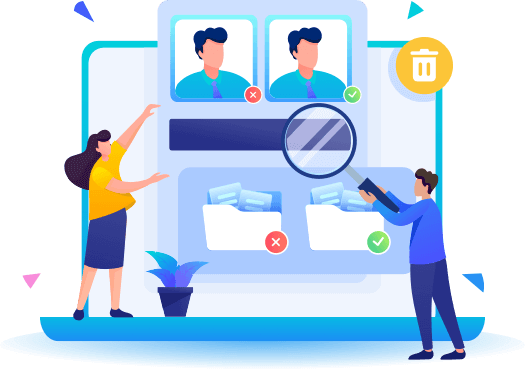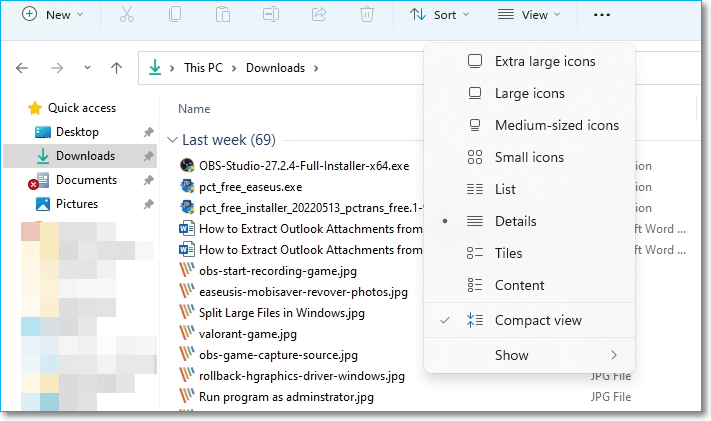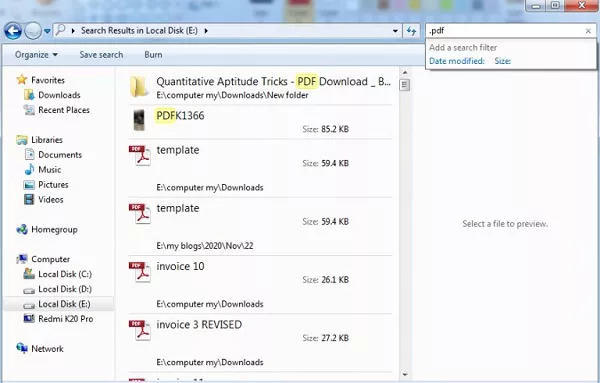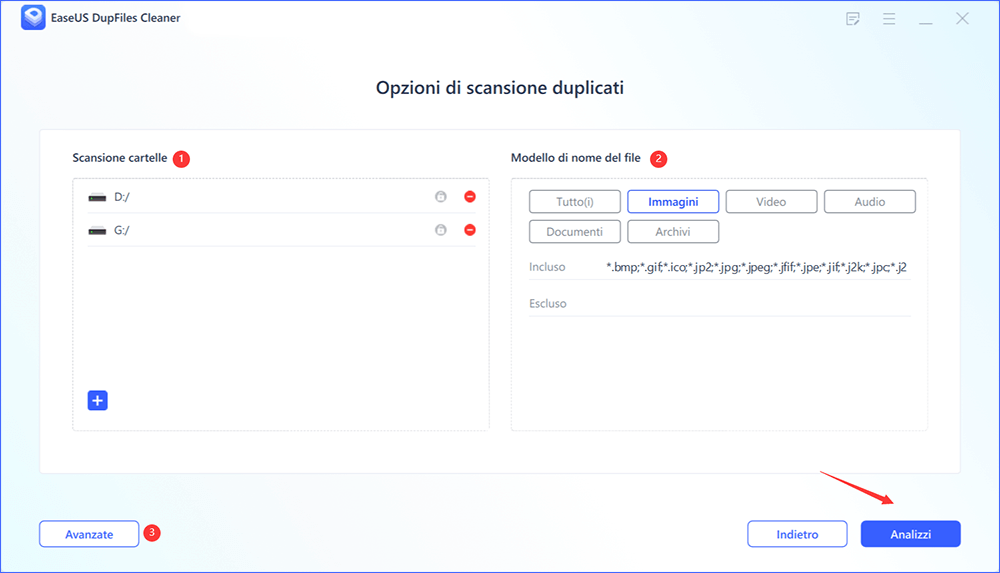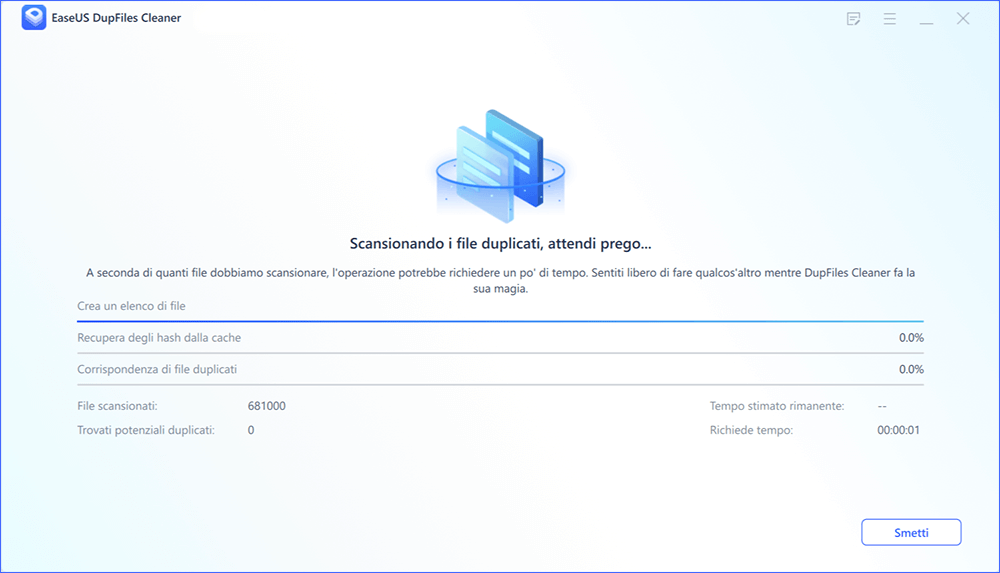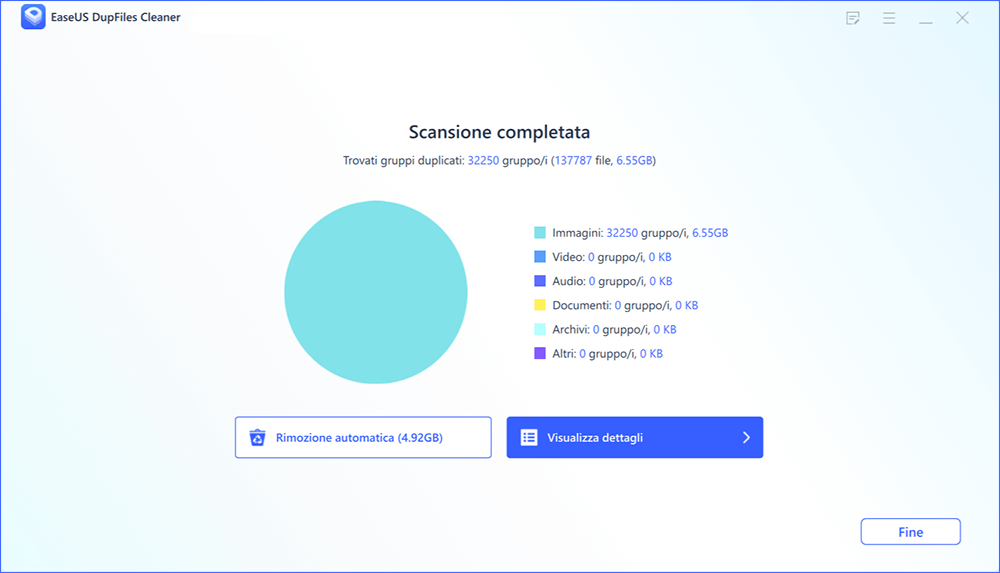A volte, quando desideri liberare spazio sul tuo smartphone, potresti voler trasferire vecchie o tutte le foto per farlo funzionare senza problemi. Tuttavia, potresti subire una battuta d'arresto quando vedi molte più foto rispetto al numero originale. Questo scenario si verifica quando vengono creati file duplicati nel sistema Windows 10/11. Non sono file complessi ma sì, eliminarli manualmente richiede molta pazienza e tempo.
Per sradicare questo problema, suggeriamo un software EaseUS DupFiles Cleaner per servire allo scopo. Potrai trovare preziosi dettagli al riguardo più avanti in questo articolo.
Perché è essenziale eliminare le foto duplicate?
Destreggiarsi tra molti file in qualsiasi momento può essere noioso e a lungo andare potrebbe influire sulle prestazioni e sulla memoria del PC. A volte potresti confonderti con molte immagini di fronte a te e potresti trovare difficile decidere quale conservare e rimuovere. Vediamo cosa fanno questi duplicati quando fanno scorta sul tuo sistema.
- Nocivo per la memoria del PC
Lo spazio non necessario viene occupato sul tuo PC quando vengono archiviate immagini duplicate e potrebbe ostacolare la sua memoria e renderlo lento come una lumaca.
- Creazione di backup difficile
Quando le immagini duplicate vengono caricate sull'unità, la creazione di un backup diventa un problema. Ci vuole più tempo, ma richiede anche un'enorme destinazione sul tuo PC.
- Diminuzione della produttività
Quando le tue foto duplicate sono sparse sul tuo PC, occupando la maggior parte del suo spazio, potrebbero occupare una stanza nella tua mente, con conseguente riduzione della produttività.
- Impossibile cercare foto utili in tempo
Quando vengono immagazzinate così tante immagini su Windows 10, potresti confonderti con quelle dall'aspetto simile. Inoltre, potrebbe volerci molto tempo, soprattutto quando ti affretti a inviare alcune immagini professionali a un cliente o a pubblicare sul tuo social media.
Come trovare foto duplicate su Windows 10/11?
Quindi, come trovare foto duplicate in Windows 10 all'istante e sbarazzartene, soprattutto quando hai una collezione mastodontica a portata di mano?
Prima di arrivare a questo problema cruciale e alla sua soluzione, scopriamo i metodi con cui puoi identificare le foto duplicate sul tuo computer.
Metodo 1. Trova foto duplicate tramite l'ordinamento in Esplora file
![esplora file]()
Con parametri specifici come modificatori di data, nome, dettagli delle dimensioni delle foto e tipo, puoi scoprire facilmente i dettagli delle foto duplicate all'istante. Tuttavia, se hai troppe immagini a portata di mano, potrebbe essere difficile valutare ciascuna di esse separatamente. Inoltre, può anche essere frenetico e richiedere molto tempo.
Metodo 2. Individua foto duplicate tramite la visualizzazione di Windows
![viste delle finestre]()
Ci sono molte icone: piccole, medie, grandi, elenco, riquadri extra-grandi, dettagli, contenuto, ecc. Puoi vedere le tue foto da diverse viste attraverso di esse e potresti ricevere aiuto con il loro ordinamento. Inoltre, puoi anche ottenere informazioni sulle foto tramite i dettagli del file e il riquadro di anteprima, come quando sono state originate.
Metodo 3. Individua foto duplicate con la funzione di ricerca
![funzione di ricerca]()
Esplora risorse di Windows ti offre una funzione utile quando hai già le mani su informazioni preliminari sulle immagini. Per prima cosa, tuttavia, devi conoscere l'esatta foto duplicata e originale che stai cercando. Puoi ottenere aiuto individuando la barra di ricerca e digitando l'estensione dei file di foto.
Come eliminare le foto duplicate su Windows 10?
Abbiamo condiviso modi per individuare e cercare foto duplicate in Windows 10/11. Ma dopo aver rilevato i file di foto duplicati, è necessario eliminarli immediatamente per impedire l'utilizzo di spazio aggiuntivo nel sistema, che eliminerà il disordine in eccesso. Per questo, vorremmo suggerirti un software utile: EaseUS DupFiles Cleaner. Entriamo nel dettaglio su come questo fantastico strumento elimina le foto duplicate dal tuo sistema.
EaseUS DupFiles Cleaner è uno strumento prezioso per trovare ed eliminare i file duplicati in Windows 10. Oltre ad essere un'opzione sicura, aiuta a liberare spazio inutilmente occupato sul disco di Windows 10 migliorando le prestazioni del tuo sistema.
Passaggio 1. Apri EaseUS Dupfiles Cleaner e fai clic su Scansiona ora per accedere a questa interfaccia. Quindi elimina le partizioni che non desideri ripulire premendo il segno "-" o aggiungi cartelle premendo "+" in Scansione cartelle e scegli Immagini in Modello di nome del file.
*La sicurezza di alcuni dati importanti sono garantita perché il sistema attiverà la modalità di protezione dei file per impostazione predefinita. Puoi anche fare clic su Avanzate per fare un doppio controllo.
Passaggio 2. Il processo di scansione inizia, attendi pazientemente.
Passaggio 3. Al termine della scansione, è possibile fare clic su Rimozione automatica per fare una pulizia con un clic.
Passaggio 4. Se hai ancora dei dubbi, puoi scegliere di fare clic su Visualizza dettagli per avere un controllo.
* Puoi fare clic su Seleziona intelligente per controllare ulteriormente quale tipo di file devi ripulire e se non riesci a identificare il contenuto dal nome del file, puoi fare clic direttamente sul nome del file nell'angolo in alto a destra per visualizzarne l'anteprima.
Caratteristiche potenti di EaseUS DupFiles Cleaner:
- Aiuta a rimuovere foto simili anche con la minima differenza e rimuovere quelle duplicate.
- Che tu debba rimuovere foto, audio, documenti o qualsiasi altra cosa duplicati, scansiona in modo efficiente ogni tipo di file.
- Oltre a pulire il tuo sistema Windows 10, consente anche di sbarazzarsi di eventuali file duplicati nel tuo disco rigido esterno utilizzato per il backup.
- Migliora le prestazioni del tuo disco liberando uno spazio enorme da utilizzare per altri scopi essenziali.
- Con il suo metodo di ricerca avanzato, puoi individuare immagini duplicate che tengono anche conto dell'organizzazione dei file con il suo algoritmo innovativo.
Suggerimenti per impedire la creazione di foto duplicate in primo luogo
Ecco alcuni preziosi suggerimenti che puoi seguire per creare inutili disordine di foto duplicate sul tuo PC Windows.
Suggerimento 1. Consenti la sincronizzazione delle foto utilizzando Foto di iCloud o qualsiasi altro metodo, ma assicurati di utilizzare un modo.
Suggerimento 2. È meglio disattivare qualsiasi app di terze parti che richiede una funzione di download automatico.
Suggerimento 3. Quando hai attivato Foto di iCloud, evita di utilizzare AirDrop con esso.
Suggerimento 4. Cerca di trasferire tutte le tue foto utilizzando un dispositivo esterno in una volta sola.
Conclusioni
Per trovare foto duplicate in Windows 10 , potresti aver bisogno di uno strumento utile che consenta un approccio rapido alla loro identificazione. Bene, EaseUS DupFiles Cleaner fa tutto questo e, inoltre, può anche scansionare file duplicati sul disco esterno. Quindi provaci!